Как загрузить и установить Trust Wallet на ПК с Windows
Поскольку все больше людей используют криптовалюты и децентрализованные приложения. Как никогда важно иметь простой и надежный способ доступа к ним, независимо от того, заинтересованы ли вы в инвестировании, совершении платежей или использовании приложений, наличие множества решений для различных активаций может очень быстро стать очень неудобным. Вот где могут помочь простые в использовании универсальные пакеты, такие как Trust Wallet. В отличие от традиционных финансовых рынков, мир криптовалют никогда не спит. Если вы хотите инвестировать в любую криптовалюту, кошелек Trust будет для вас лучшим вариантом. Поэтому вы узнаете, как загрузить и установить Trust Wallet на ПК с Windows.
Как вы все знаете, биткойн, который является криптовалютой, развивается день ото дня. Кто инвестировал в биткойн в прошлые месяцы, теперь получит достаточную прибыль, продав по сегодняшнему курсу. Однако, если вам нужен профессиональный крипторынок, кошелек Trust действительно хорош.
Содержание
- Загрузите и установите NoxPlayer
- Загрузите и установите Trust Wallet
- Итог
Загрузите и установите NoxPlayer
Чтобы установить Trust Waller, вам нужно загрузить NoxPlayer. С помощью NoxPlayer вы можете легко загрузить и установить Trust Wallet.
Шаг 1. Чтобы загрузить NoxPlayer, вам нужно открыть любой браузер, затем перейти в строку поиска и ввести NoxPlayer< /strong>, затем просто нажмите кнопку ввода.
Шаг 2. Теперь вы увидите официальный сайт NoxPlayer вверху, затем щелкните первую ссылку.
Шаг 3. Когда откроется веб-сайт NoxPlayer, нажмите Загрузить
 Нажмите Загрузка
Нажмите Загрузка
Шаг 4. Нажмите Начать загрузку
.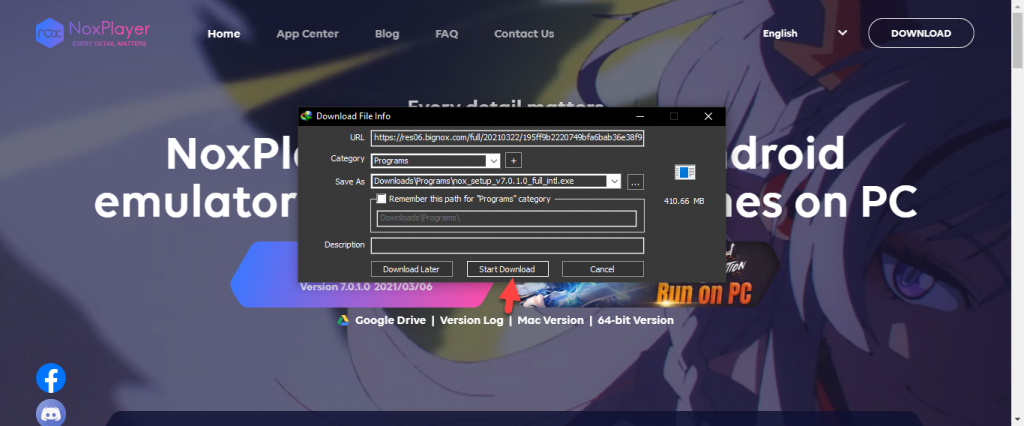 Нажмите на кнопку «Начать загрузку»
Нажмите на кнопку «Начать загрузку»
Шаг 5. Затем, как только вы нажмете на кнопку «Начать загрузку», загрузка начнется, и это зависит от ваша скорость интернета.
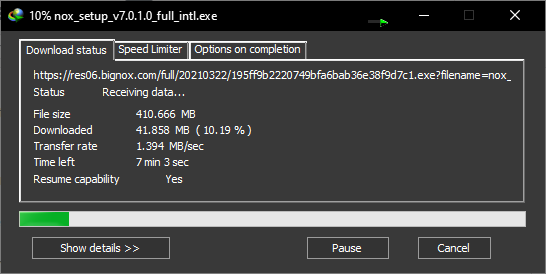
Шаг 6. Однако после завершения загрузки затем просто нажмите Открыть
Шаг 7. Установите флажок Я прочитал и принимаю лицензионное соглашение Nox, нажмите Установить
Нажмите кнопку «Установить».
Шаг 8. Когда вы нажмете кнопку «Установить», программа будет установлена на ваш компьютер. Нажмите Пуск
.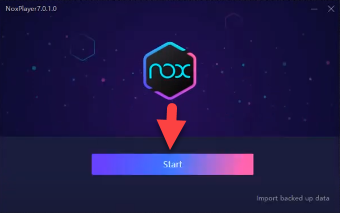 Нажмите «Пуск»
Нажмите «Пуск»
Загрузить и установить Trust Кошелек
Шаг 1. Теперь нажмите Войти сейчас
.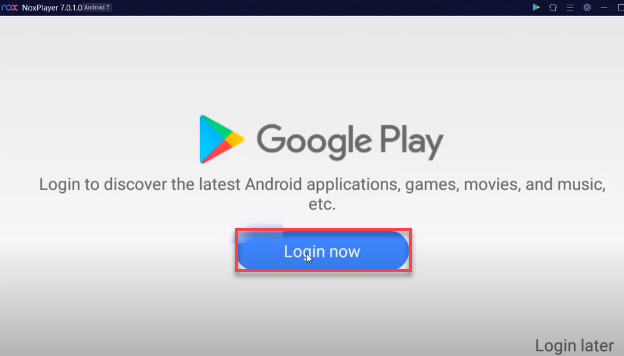 Нажмите «Войти сейчас».
Нажмите «Войти сейчас».
Шаг 2. Затем введите свой адрес электронной почты, чтобы продолжить после ввода адреса электронной почты, затем нажмите < strong>Далее.
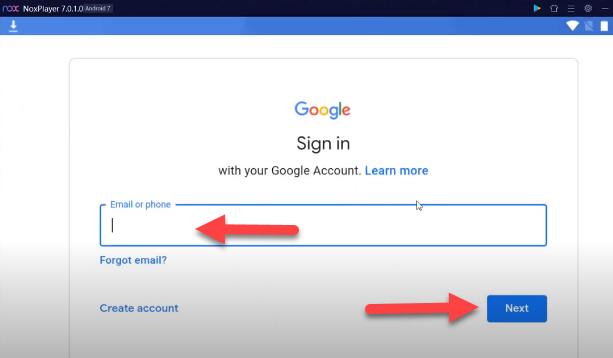 Нажмите «Следующий
Нажмите «Следующий
Шаг 3. Затем введите пароль своей электронной почты. адрес, затем нажмите на Далее.
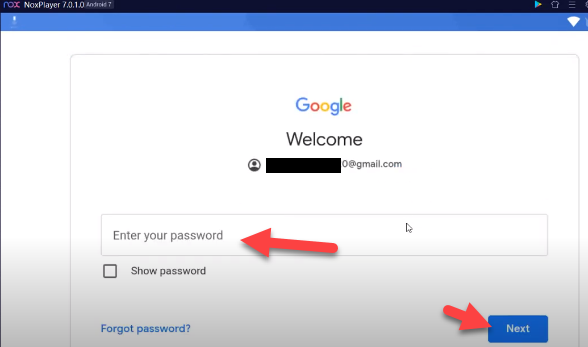 Нажмите «Следующий
Нажмите «Следующий
Шаг 4. Прокрутите вниз до нижней части экрана, затем просто нажмите Да, я в деле.
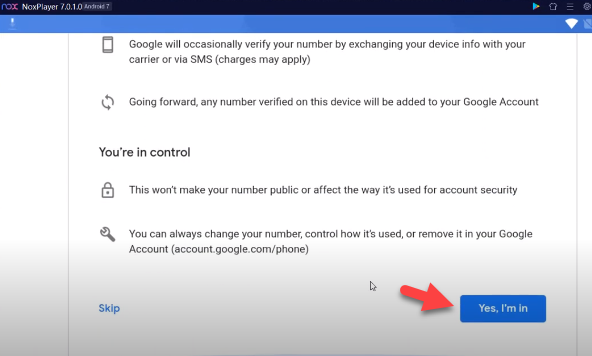 Нажмите «Да, я’m» на
Нажмите «Да, я’m» на
шаге 5. Нажмите Я согласен принять условия Google.
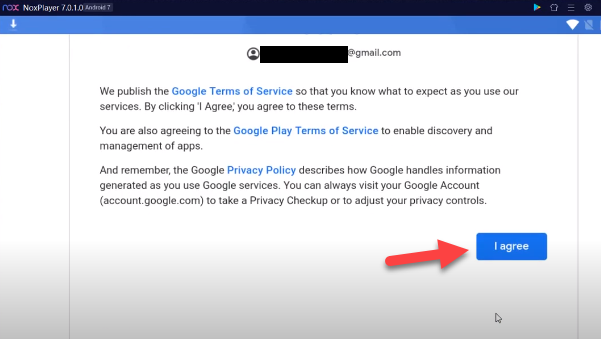 Нажмите кнопку I Agree
Нажмите кнопку I Agree
Шаг 6 . Прокрутите вниз, чтобы активировать принятие, как только оно будет активировано, затем нажмите Принять.
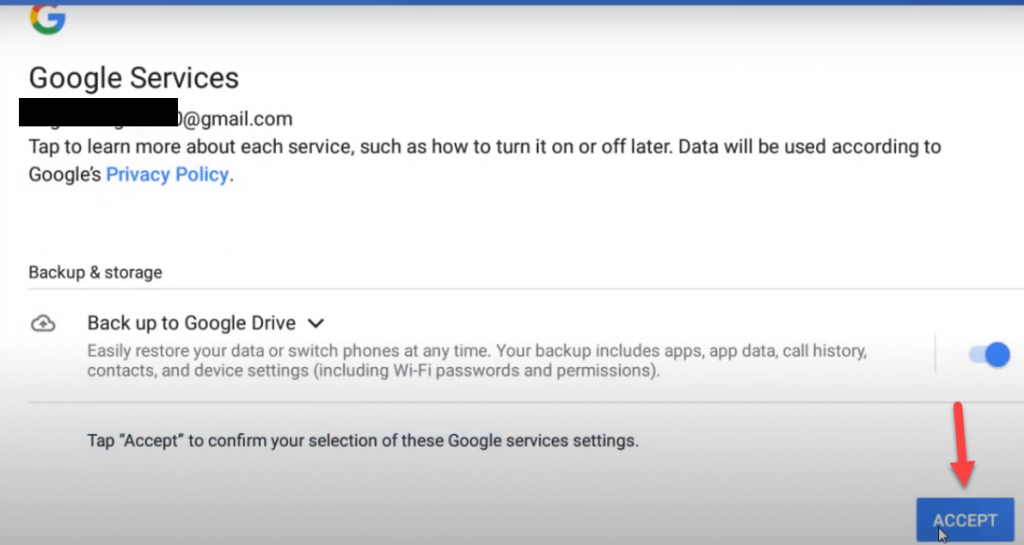 Нажмите «Принять»
Нажмите «Принять»
Шаг 7. После нажатия после принятия вы войдете в систему со своим адресом электронной почты, затем перейдите в строку поиска, затем введите Trust Wallet , после чего вы попадете в Play Store.
Шаг 8. Нажмите на <сильный>Установить.
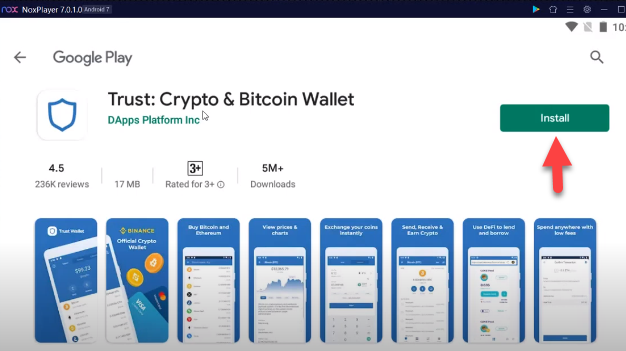 Нажмите Install
Нажмите Install
Шаг 9. После установки готово, затем нажмите Открыть
.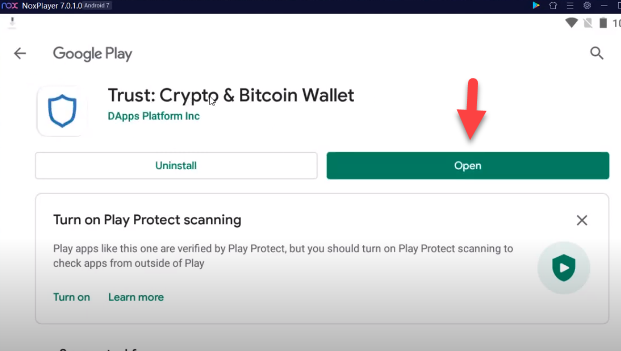 Нажмите «Открыть»
Нажмите «Открыть»
Итог
Все было о том, как загрузить и установить Trust Wallet на ПК с Windows. Я надеюсь, что эта статья поможет вам загрузить и установить Trust Wallet на ПК с Windows. Из этой статьи вы получите что-то хорошее. Надеюсь, после выполнения этих шагов у вас не возникнет никаких проблем.
LinkedIn Tumblr Pinterest Reddit ВКонтакте Поделиться по электронной почте Печать


